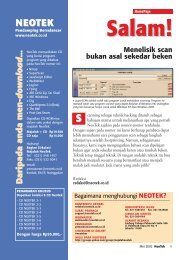3 1 - ICT Sleman
3 1 - ICT Sleman
3 1 - ICT Sleman
Create successful ePaper yourself
Turn your PDF publications into a flip-book with our unique Google optimized e-Paper software.
160<br />
MINI-WORKSHOP: EXCEL CHART-WIZARD<br />
»Lima langkah menuju diagram sempurna<br />
1.<br />
Dalam Excel, klik icon Chart Wizard. Pilih<br />
tipe diagram yang Anda inginkan dalam<br />
jendela kiri dan pilih subtipenya dalam<br />
jendela kanan. Tip untuk memilih tipe<br />
diagram ini dapat Anda baca dalam bagian<br />
artikel dan boks di halaman sebelumnya.<br />
4.<br />
Dalam langkah terakhir wizard ini Anda<br />
hanya perlu menentukan apakah ingin<br />
menyimpan diagram pada lembar tersendiri<br />
atau sebagai objek pada lembar<br />
tabel (worksheet). Dengan mengklik Finish<br />
Anda akan menutup wizard dan<br />
menampilkan diagram yang telah selesai.<br />
CHIP | JUNI 2002<br />
Memilih tipe diagram<br />
Menyimpan diagram<br />
Memilih tipe diagram<br />
Keputusan pertama yang harus Anda buat<br />
memiliki pengaruh besar pada tampilan<br />
diagram keseluruhan. Tipe diagram mana<br />
yang ingin Anda gunakan? Tidak semuanya<br />
tepat untuk menampilkan data<br />
yang Anda miliki. Untungnya, ada beberapa<br />
prinsip dasar untuk menemukan<br />
tipe yang tepat dengan cepat.<br />
2.<br />
Dalam tab Data Range, klik icon 'Select<br />
data range'. Wizard akan mengecil menjadi<br />
satu baris dan Anda dapat memilih<br />
data dengan mouse. Beberapa data pada<br />
tempat berbeda dapat Anda pilih dengan<br />
menekan tombol [CTRL] pada saat yang<br />
sama. Mengklik icon 'Select data range'<br />
yang kedua kalinya akan membawa Anda<br />
kembali ke Chart Wizard. Dengan pilihan<br />
'Series In' Anda dapat mengubah urutan<br />
pencantuman data. Konfirmasikan dengan<br />
mengklik tombol Next.<br />
5.<br />
Menentukan bagian data<br />
Mengoptimalkan diagram<br />
Dengan mengklik kanan bidang diagram<br />
atau gambar, Anda akan membuka menu<br />
konteks untuk memodifikasi aspek-aspek<br />
tampilan diagram. Chart-Type menampil-<br />
Diagram tiang (column) dan balok (bar):<br />
Dengan kedua tipe diagram ini Anda dapat<br />
menampilkan komposisi, tetapi diagram<br />
tiang lebih sering digunakan untuk<br />
menunjukkan tendensi dalam jangka waktu<br />
tertentu atau untuk membandingkan<br />
data secara eksak. Untuk menampilkan<br />
beberapa kategori dalam jangka waktu<br />
tertentu, misalnya pengeluaran rumah<br />
tangga selama beberapa bulan, tersedia<br />
'Clustered column' (kelompok tiang).<br />
3.<br />
Mengatur layout<br />
Dalam langkah ketiga ini Anda menentukan<br />
format dan teks dalam diagram.<br />
Semua setting pada diagram dapat Anda<br />
ubah setiap saat. Jadi jangan panik jika<br />
Anda salah dalam mengambil suatu keputusan<br />
setting. Klik Next.<br />
kan kembali pilihan diagram dalam berbagai<br />
bentuknya. Di bawah Data Source<br />
Anda dapat memilih kembali data yang<br />
akan ditampilkan.<br />
Pada Chart-Options Anda dapat menambahkan<br />
elemen baru ke dalam diagram,<br />
misalnya Legend, atau juga menyingkirkan<br />
elemen yang telah ada. Dengan<br />
cara yang sama Anda dapat mengubah<br />
elemen-elemen diagram lainnya.<br />
Untuk mengubah format sebuah objek,<br />
klik ganda objek yang diinginkan atau<br />
gunakan chart-iconbar. Jika Anda ingin<br />
mengubah teks atau font, misalnya, klik<br />
ganda saja teks yang akan Anda ubah<br />
tersebut.<br />
Sebaliknya, dengan 'Stacked column' (tiang<br />
bertumpuk) Anda dapat menampilkan<br />
bagian-bagian dari suatu kesatuan,<br />
misalnya pembagian kursi di DPR.<br />
Penggunaan diagram balok biasanya<br />
berdasarkan pertimbangan pragmatis: Untuk<br />
teks yang panjang diagram balok<br />
lebih tepat, karena tersedia lebih banyak<br />
tempat untuk teks. Bentuk khusus penggunaan<br />
diagram tiang/balok adalah untuk<br />
membandingkan karakteristik benda